管理数据源
转到数据>数据源查看每个引入的数据源的名称、状态以及上次为该源刷新数据的时间。 您可以按任何列对数据源列表进行排序,或使用搜索框查找要管理的数据源。
选择数据源查看可用操作。
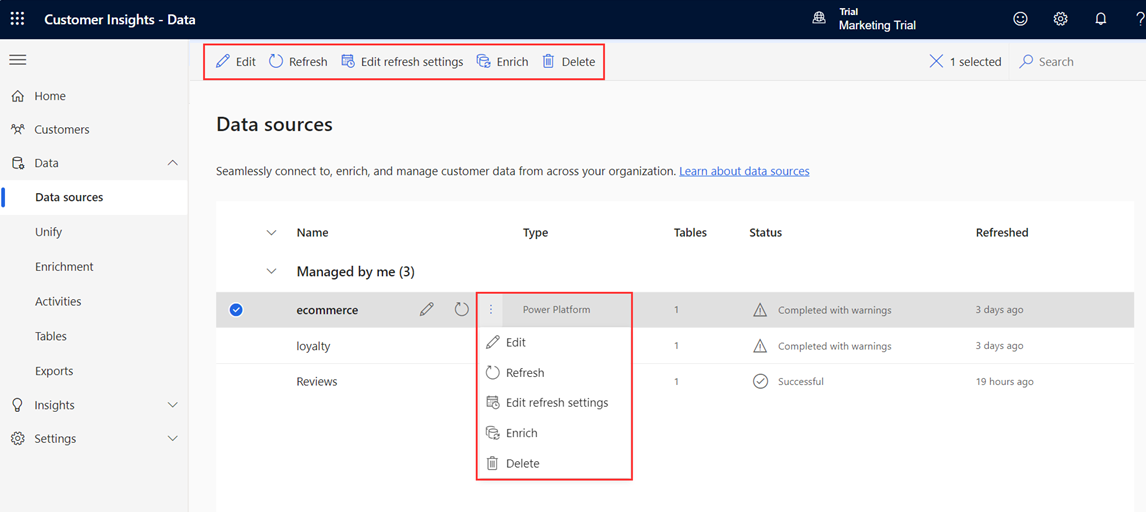
- 编辑数据源以更改其属性。 您无法编辑用于自动生成见解的单个 CSV 数据源。
- 刷新数据源以包括最新数据。
- 在统一之前扩充数据源,以提高质量和完整性,从而获得更好的结果。
- 删除数据源。 仅当数据未用于任何处理(如统一、见解、激活或导出)时,才能删除数据源。
如果您有具有 Common Data Model 表的 Azure Data Lake 数据源,可以将其更新为使用增量表。
刷新数据源
数据源可以按计划自动刷新,也可以根据需要手动刷新。 只有负责人可以手动刷新本地数据源。
对于附加的数据源,数据引入会使用该数据源中可用的最新数据。
转到设置>系统>计划配置引入的数据源的系统计划刷新。
要按需刷新数据源:
转到数据>数据源。
选择要刷新的数据源,然后选择刷新。 现在,将为数据源触发手动刷新。 刷新数据源将同时更新数据源中指定的所有表的表架构和数据。
选择状态打开进度详细信息窗格,查看进度。 要取消作业,选择窗格底部的取消作业。
查看损坏的数据源
正在引入的数据可能包含损坏的记录,这可能导致数据引入过程完成,但出现错误或警告。
备注
如果数据引入完成但有错误,将跳过利用此数据源的后续处理(如统一或活动创建)。 如果引入完成但出现警告,后续处理将继续,但可能不会包括某些记录。
这些错误可以在任务详细信息中查看。
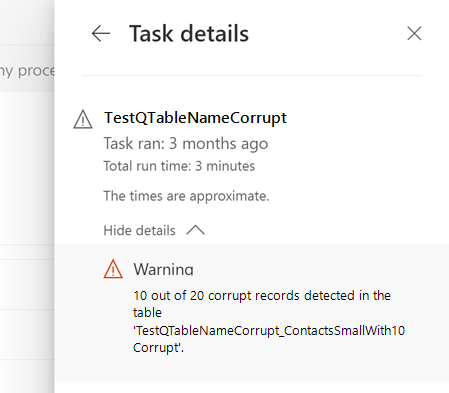
损坏的记录将显示在系统创建的表中。
修复损坏的数据
要查看损坏的数据,转到数据>表,在系统部分中查找损坏的表。 损坏的表的命名架构:“DataSourceName_tableName_corrupt”。
选择损坏的表,然后选择数据选项卡。
确定记录中损坏的字段及其原因。
备注
数据>表只显示一部分损坏的记录。 要查看所有损坏的记录,使用导出过程将文件导出到存储帐户中的容器。 如果您使用自己的存储帐户,还可以查看存储帐户中的 Customer Insights 文件夹。
修复损坏的数据。 例如,对于 Azure Data Lake 数据源,修复 Data Lake Storage 中的数据或更新清单/model.json 文件中的数据类型。 对于 Power Query 数据源,修复源文件中的数据,并在 Power Query - 编辑查询页面在转换步骤中更正数据类型。
在下一次刷新数据源后,更正的记录被引入到 Customer Insights - Data 中并传递到下游流程。
例如,“生日”列的数据类型已被设置为“日期”。 客户记录中生日被输入为“01/01/19777”。 系统会将此记录标记为损坏。 将源系统中的生日更改为“1977”。 自动刷新数据源后,该字段现在具有有效格式,并被从损坏的表中删除记录。
